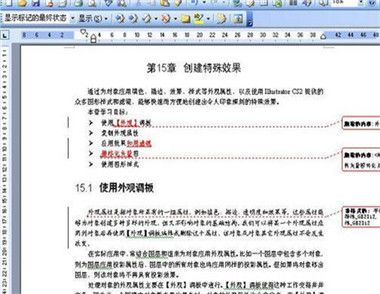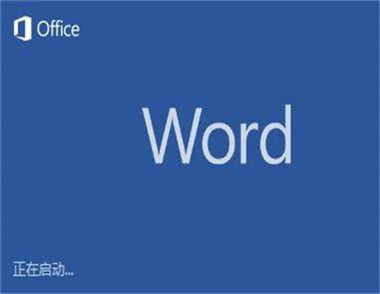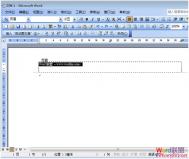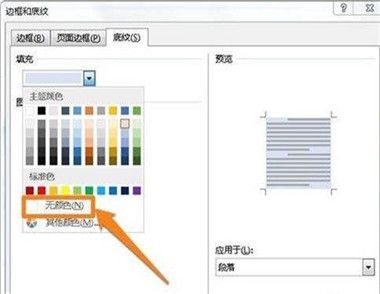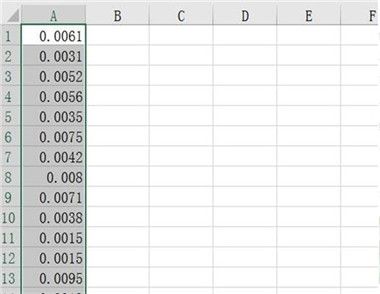Word怎么删除页眉下横线
1、可以将横线颜色设置成“白色”;
2、在进行页眉和页脚设置时,设置表格和边框为“无”;
3、在进行页眉和页脚设置时,选中段落标记并删除它;
4、将“样式”图标栏里面的“页眉”换成“正文”就行了
5、打开设了面眉的Word文档,点击“格式”工具栏,打开“样式和格式”项目。在弹出的“样式和格式”对话框中选择显示为“所有样式”。在“样式”项 中选定“页眉”,再点击“修改”按钮。接着点击“格式”按钮,在弹出的菜单中选“边框”命令,弹出“边框和底纹”对话框。
(本文来源于图老师网站,更多请访问https://m.tulaoshi.com/yemeixiahengxian/)6、选定“边框”选项卡,如果你要去掉其中的细横线,就在设置项中选定“无”;如果你要改变它,就可在“线型”、“颜色”、“宽度”等项中进行另外的设置。对页脚样式的设置,只要转到页脚区域设置即可。
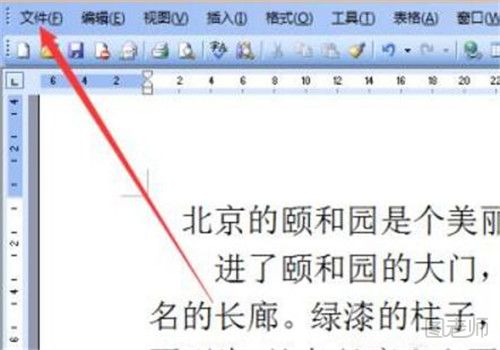
Word如何删除分节符
1、如果插入的分页符数量较少,可以直接在word界面的左下方点击“普通视图”。
2、然后就可以直接在编辑界面看到分页符了,选中它们并点击“剪切”即可。
3、如果分页符的数量较多的话,则可以在“编辑”菜单栏里找到“查找”并点击进入。
4、切换到“替换”栏,并点击下方的“高级”。
5、在特殊字符里选择“分节符”。
6、在“替换为”那一栏里不输入任何内容,然后点击“全部替换”即可删除所有的分页符了。

如何只打印文档中的某些段落文字
你也许知道,可以打印制定页面。
可是,如果只打印第二段文字呢?
很简单只要选中需要打印的内容,在打印时选择【打印所选内容】就可以啦~
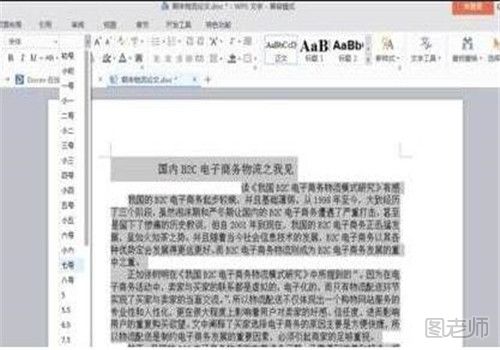
相关链接: